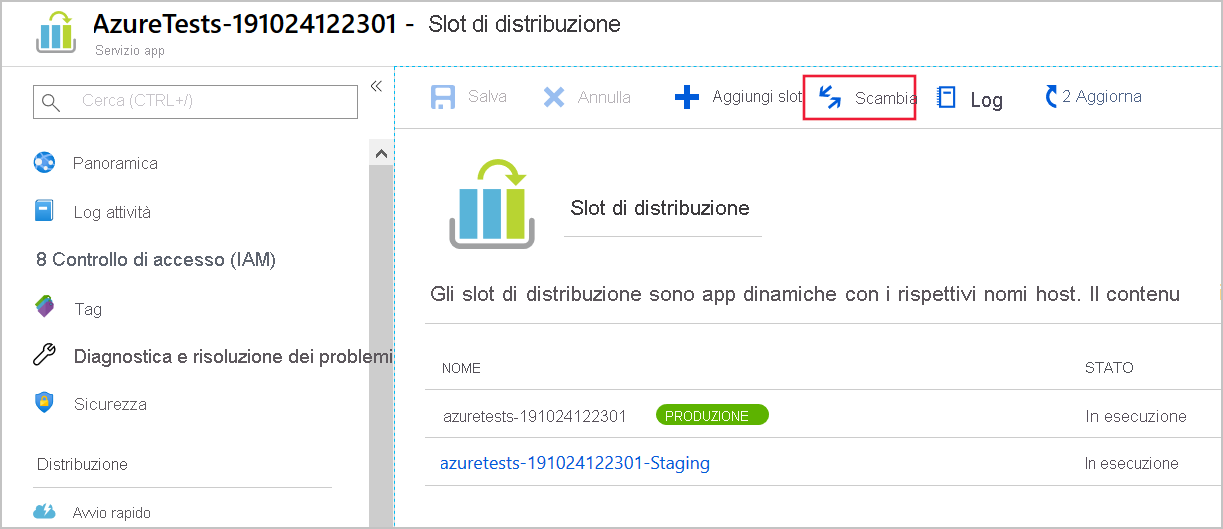Gestire le distribuzioni di app da IntelliJ IDEA
Azure Toolkit for IntelliJ offre diversi strumenti in Azure Explorer, che è possibile usare per gestire, configurare e ridistribuire le app Web in un servizio app Azure. Se i requisiti di distribuzione sono più complessi, è possibile personalizzare i passaggi quando si usa la procedura guidata Deploy to Azure (Distribuisci in Azure), che offre un sistema flessibile per la distribuzione delle applicazioni.
In questa unità verrà illustrato come usare queste funzionalità per gestire, scambiare e risolvere i problemi degli slot di distribuzione, nonché come impostare le proprietà per un'app Web.
Come gestire e risolvere i problemi dell'app Web in Azure
IntelliJ fornisce strumenti avanzati per la risoluzione dei problemi relativi all'app distribuita dall'IDE, tra cui:
- Streaming dei log
- Esplora file remoto
- SSH con un clic per l'app
- Profilatura immediata
Usare questi strumenti in Azure Explorer è davvero semplice. Aprire la finestra Esplora risorse, fare clic con il pulsante destro del mouse sull'app Web nella cartella App Web, quindi verranno visualizzate alcune azioni utili nel menu.
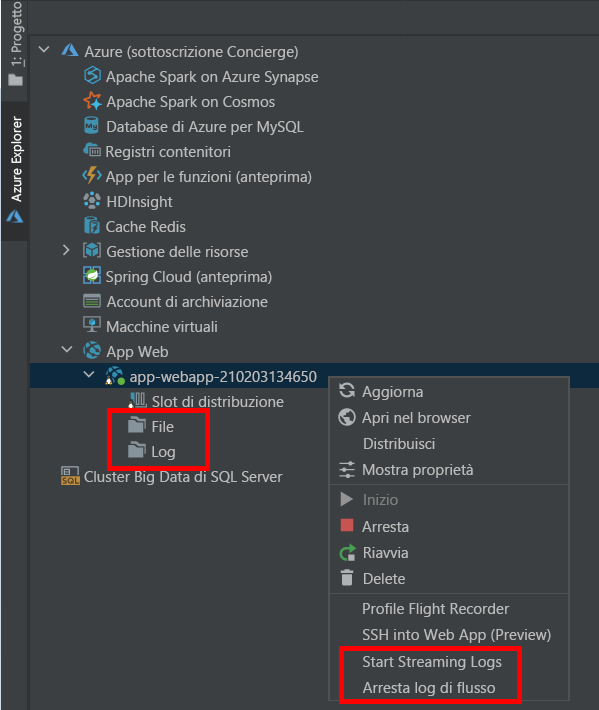
Sono inoltre disponibili molte azioni di uso frequente, ad esempio avvio/arresto/riavvio dell'app nel menu di scelta rapida. Se si seleziona il comando Arresta, l'app Web smette di accettare nuove richieste, quindi si arresta, e l'icona dell'app Web cambia per indicare che è stata arrestata. Per avviare un'app Web, usare il comando Start (Avvia) nel menu di scelta rapida dell'app Web. Quando l'app è in esecuzione, l'icona torna allo stato originale. Se è necessario reimpostare rapidamente un'app Web bloccata, usare il comando Restart (Riavvia) per arrestare e avviare l'app Web in un solo passaggio.
Come usare le configurazioni di distribuzione
Se si distribuisce l'app Web in Servizio app di Azure e si usa un piano di servizio app di livello Standard, Premium o Isolato, è possibile usare gli slot di distribuzione per semplificare il processo di distribuzione. Uno slot di distribuzione è un'altra istanza dell'app Web con un nome host diverso. È facile effettuare lo swapping delle app Web in due slot di distribuzione diversi.
Nota
Gli slot di distribuzione non sono supportati nei livelli di piano di servizio Gratuito, Condiviso o Basic.
Quando si crea un'istanza del servizio app in Azure, viene creato uno slot di distribuzione predefinito. Questo slot è lo slot di produzione. Per testare una nuova versione del sito, è possibile creare un secondo slot e distribuire il nuovo codice in tale slot per eseguire il gruppo di test. Durante i test, lo slot di produzione continuerà a contenere e a gestire la versione precedente del codice. Se il nuovo codice supera tutti i test, è possibile distribuirlo nell'ambiente di produzione effettuando lo swapping degli slot. Questa operazione sposta la nuova versione nello slot di produzione e il codice precedente nello slot di test. Ora gli utenti visualizzano la nuova versione del sito.
I vantaggi di questo tipo di distribuzione delle nuove versioni di un'app includono:
- Gli slot secondari sono ambienti molto simili allo slot di produzione, quindi sono ideali per eseguire i test e lo staging.
- Se si trova un problema nel nuovo sito di produzione, che non era stato rilevato durante il test, è possibile tornare alla versione precedente del sito in modo facile e rapido. È sufficiente effettuare di nuovo lo swapping degli slot.
- Prima di uno scambio, Azure garantisce che tutte le istanze dello slot vengano riscaldate, in modo che non si verifichino tempi di inattività o cali di prestazioni.
In IntelliJ IDEA la procedura guidata Deploy to Azure (Distribuisci in Azure) consente di scegliere uno slot di distribuzione o di crearne uno nuovo:
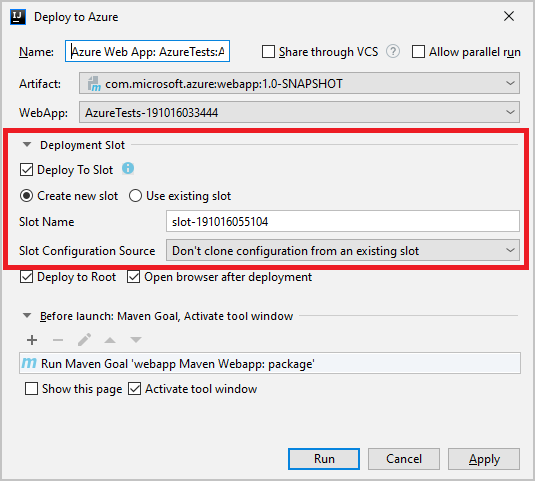
È possibile usare il portale di Azure per eseguire lo swapping.